9 iPhone adatvédelmi beállítás, amit azonnal be kell kapcsolnod

Az Apple jobban teljesít, mint a legtöbb cég az adatvédelem terén. De az iPhone összes alapértelmezett beállítása nem a felhasználó érdekeit szolgálja.
Nyilvánvalóan hasznos, ha a telefonon pontos idő van. Ha nyaralni ment, vagy egy másik időzónában dolgozik, észrevehette, hogy még az automatikus korrekcióra beállított idő mellett is eltarthat egy ideig, amíg utoléri. Ez az útmutató végigvezeti Önt a telefonon az idő kézi módosításának folyamatán.
Az időbeállítások a Beállítások alkalmazásban, a Beállítások > Általános > Dátum és idő alatt találhatók. Négy beállítás konfigurálható. Az első beállítás egy 12 és 24 órás óra közötti váltás.
A második beállítás az „Automatikus beállítás”. Ha ez be van kapcsolva, a telefon a GPS-helymeghatározás alapján automatikusan átváltoztatja az órát, amikor egy másik időzónába lép, illetve nyári időszámításra. Ha ez a beállítás engedélyezve van, időnként eltarthat egy ideig, amíg a frissítési idő be van kapcsolva. Ez problémákat okozhat, mivel előfordulhat, hogy nem tudja pontosan, mikor frissült az idő, ami zavart okozhat.
Ha az „Automatikus beállítás” engedélyezve van, az időzónát automatikusan be kell állítani. Ha ez megfelelően működik, egy városnévnek kell megjelennie az „Időzóna” sáv jobb oldalán.
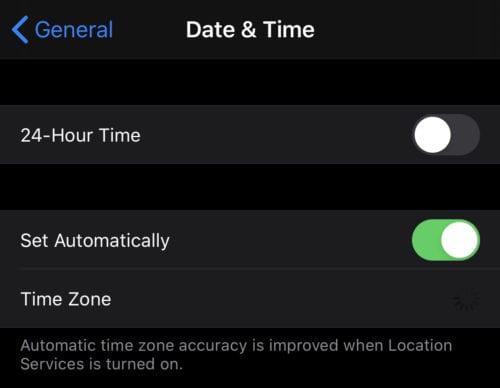
Ha a város neve hiányzik a jobb oldalon, ellenőrizze a helymeghatározó szolgáltatások engedélyeit.
Ha a jobb oldalon nincs városnév, akkor gondoskodnia kell arról, hogy a helymeghatározó szolgáltatások segítségével beállíthassa az időt. Ehhez lépjen a Beállítások > Adatvédelem > Helyszolgáltatások > Rendszerszolgáltatások menüpontra, és győződjön meg arról, hogy az „Időzóna beállítása” „Be” értékre van állítva.
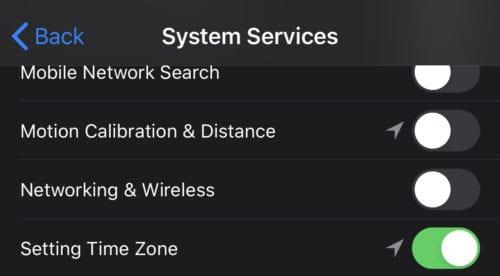
Győződjön meg arról, hogy az „Időzóna beállítása” helyszolgáltatási engedély engedélyezve van, ha az „Automatikus beállítás” engedélyezve van.
Ha az „Automatikus beállítás” ki van kapcsolva, manuálisan konfigurálhatja az időzónát az „Időzóna” megérintésével. Itt kiválaszthatja a várost és az országot az idő szinkronizálásához. Nem minden város szerepel a listán, így előfordulhat, hogy egy közeli várost kell választania. Csak győződjön meg arról, hogy a város ugyanabban az időzónában van, mint Ön – ha szükséges, a Google segít kitalálni!
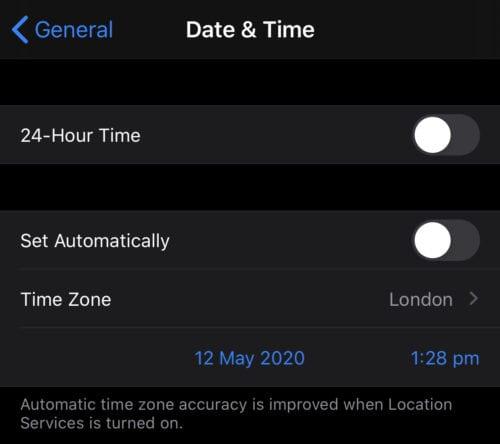
Ha manuálisan állítja be az időzónát, válassza ki a városát, vagy ha az Öné nem szerepel a listán, egy ugyanabban az időzónában lévő várost.
Ha az „Automatikus beállítás” ki van kapcsolva, az időzóna mező alatt megjelenik egy dátum- és időválasztó sáv. Ha megérinti a dátumot, akkor pontosan konfigurálhatja a dátumot és az időt percenként.

Manuálisan módosíthatja a dátumot és az időt percekre.
Tipp: A manuális idő beállításakor azt feltételezi, hogy a kiválasztott perc éppen most kezdődött – így például teljes 60 másodpercnek kell eltelnie, mielőtt 1:28-ról 1:29-re változik. Fontolja meg ezt, ha valóban azt szeretné, hogy az órája pontosan működjön!
Az Apple jobban teljesít, mint a legtöbb cég az adatvédelem terén. De az iPhone összes alapértelmezett beállítása nem a felhasználó érdekeit szolgálja.
Ezzel a műveletgombbal bármikor felhívhatja a ChatGPT-t a telefonjáról. Íme egy útmutató a ChatGPT megnyitásához az iPhone-on található műveletgombbal.
Hogyan készíthetsz hosszú képernyőképet iPhone-on, könnyedén rögzítheted a teljes weboldalt. Az iPhone görgethető képernyőkép funkciója iOS 13 és iOS 14 rendszereken érhető el, és itt egy részletes útmutató arról, hogyan készíthetsz hosszú képernyőképet iPhone-on.
Az iCloud-jelszó módosításához többféleképpen is lehetőséged van. Az iCloud-jelszavadat megváltoztathatod a számítógépeden vagy a telefonodon egy támogatási alkalmazáson keresztül.
Amikor egy közösen készített albumot küldesz valaki másnak iPhone-on, az illetőnek bele kell egyeznie a csatlakozásba. Az iPhone-on többféleképpen is elfogadhatod az album megosztására vonatkozó meghívókat, az alábbiak szerint.
Mivel az AirPodsok kicsik és könnyűek, néha könnyű elveszíteni őket. A jó hír az, hogy mielőtt elkezdenéd szétszedni a házadat az elveszett fülhallgatód keresése közben, nyomon követheted őket az iPhone-oddal.
Tudtad, hogy attól függően, hogy az iPhone-od gyártási régiója hol készült, eltérések lehetnek a más országokban forgalmazott iPhone-okhoz képest?
Az iPhone-on a fordított képkeresés nagyon egyszerű, ha a készülék böngészőjét használhatja, vagy harmadik féltől származó alkalmazásokat is használhat további keresési lehetőségekért.
Ha gyakran kell kapcsolatba lépned valakivel, néhány egyszerű lépéssel beállíthatod a gyorshívást iPhone-odon.
Az iPhone képernyőjének vízszintes elforgatása segít filmeket vagy Netflixet nézni, PDF-eket megtekinteni, játékokat játszani... kényelmesebben és jobb felhasználói élményben részesülni.








